Recuperando la contraseña root de MySQL en Ubuntu
MySQL es uno de los Sistemas de Gestión de Base de Datos más populares del mundo y es utilizado por millones de sitios web y aplicaciones en todo el mundo. Al igual que muchos otros programas, MySQL usa una contraseña para proteger el acceso a su sistema. Si ha perdido la contraseña del usuario raíz de MySQL en Ubuntu, no se preocupe: hay formas de recuperarla. En este artículo, le mostraremos cómo recuperar la contraseña root de MySQL en Ubuntu utilizando varios métodos, incluyendo la recuperación de contraseña a través del shell de MySQL y la actualización directa de la contraseña en la base de datos MySQL.
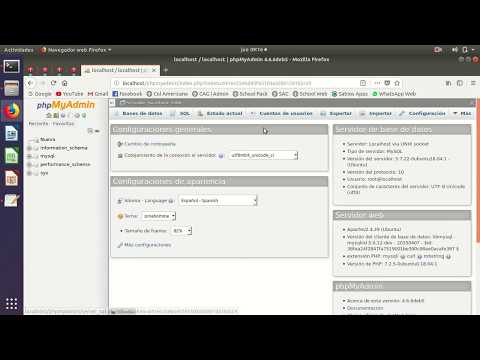
¿Olvidaste tu contraseña de root en MySQL en Windows? Lee aquí cómo recuperarla fácilmente
Cómo recuperar la contraseña de MySQL en Linux en unos sencillos pasos
Si has olvidado la contraseña de acceso a tu base de datos MySQL en Linux, no te preocupes, pues puedes recuperarla en unos sencillos pasos utilizando algunos comandos de Linux.
Lo primero que debes hacer es detener el servicio de MySQL en tu sistema, utilizando el siguiente comando en la terminal:
sudo systemctl stop mysql
A continuación, debes iniciar el servicio de MySQL en modo seguro, sin requerir autenticación de usuario, utilizando el siguiente comando:
 Desinstalar MySQL en Ubuntu por completo: Guía paso a paso
Desinstalar MySQL en Ubuntu por completo: Guía paso a pasosudo mysqld_safe –skip-grant-tables &
Esto te permitirá acceder a la base de datos sin tener que ingresar la contraseña de usuario.
Luego, debes iniciar sesión en MySQL como usuario root, mediante el siguiente comando:
mysql -u root
Una vez que estés en la consola de MySQL, debes cambiar el valor de la contraseña del usuario root, utilizando el siguiente comando:
UPDATE mysql.user SET authentication_string=PASSWORD(‘nueva_contraseña’) WHERE User=’root’;
 Permitir acceso remoto a MySQL con UFW
Permitir acceso remoto a MySQL con UFWReemplaza nueva_contraseña con la contraseña que desees utilizar.
Luego, debes recargar los privilegios de usuario para que los cambios surtan efecto, mediante el siguiente comando:
FLUSH PRIVILEGES;
Finalmente, puedes salir de MySQL y reiniciar el servicio de MySQL en tu sistema, utilizando los siguientes comandos:
exit
sudo systemctl start mysql
 Guía para utilizar la constante undefined class en MySQL
Guía para utilizar la constante undefined class en MySQLListo, ya has recuperado la contraseña de tu base de datos MySQL en Linux.
Recuerda que siempre debes tener cuidado al cambiar la contraseña de acceso a tu base de datos, y asegurarte de utilizar una contraseña segura y fácil de recordar.
¿Te pareció útil este tutorial? ¡Déjanos tus comentarios y comparte tus experiencias en la recuperación de contraseñas en MySQL en Linux!
¿Olvidaste la contraseña root de MySQL? Aquí te explicamos cómo recuperarla.
Si eres un administrador de bases de datos, seguramente te has enfrentado a la situación de olvidar la contraseña root de MySQL en alguna ocasión. Afortunadamente, existe una manera de recuperarla y aquí te explicamos cómo hacerlo.
Lo primero que debes hacer es detener el servicio de MySQL. Para hacerlo, puedes utilizar el siguiente comando:
sudo systemctl stop mysqlUna vez que el servicio ha sido detenido, debes iniciar MySQL en modo seguro. Para hacerlo, puedes utilizar el siguiente comando:
sudo mysqld_safe --skip-grant-tables &Este comando iniciará el servidor de MySQL en modo seguro, lo que significa que se omitirán las verificaciones de autenticación.
A continuación, debes conectarte a MySQL utilizando el siguiente comando:
mysql -u rootEste comando te permitirá iniciar sesión en MySQL como usuario root pero sin necesidad de proporcionar una contraseña. Una vez que te hayas conectado, debes actualizar la contraseña utilizando el siguiente comando:
UPDATE mysql.user SET authentication_string=PASSWORD('nueva_contraseña') WHERE User='root';Asegúrate de reemplazar «nueva_contraseña» con la contraseña que deseas utilizar.
Finalmente, debes reiniciar el servicio de MySQL para que los cambios tengan efecto. Puedes hacerlo utilizando el siguiente comando:
sudo systemctl restart mysqlCon esto, has recuperado la contraseña root de MySQL y puedes volver a utilizar tus bases de datos con normalidad.
En conclusión, olvidar la contraseña root de MySQL puede ser una situación estresante para un administrador de bases de datos, pero gracias a este método, puedes recuperarla de manera sencilla y rápida. La siguiente vez, asegúrate de guardar tus contraseñas en un lugar seguro para evitar inconvenientes.
Espero que esta guía te haya sido de ayuda para recuperar la contraseña root de MySQL en Ubuntu. Recuerda siempre tomar medidas de seguridad para proteger tu información.
¡Hasta la próxima!
Si quieres conocer otros artículos parecidos a Recuperando la contraseña root de MySQL en Ubuntu puedes visitar la categoría Tecnología.
Deja una respuesta

Aprende mas sobre MySQL